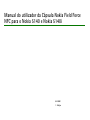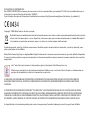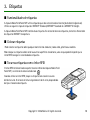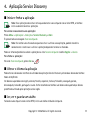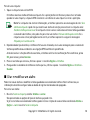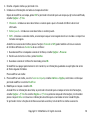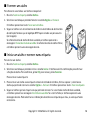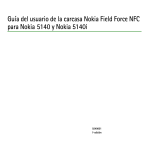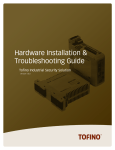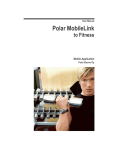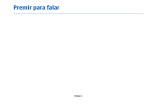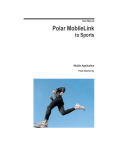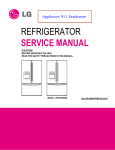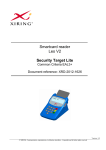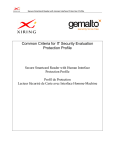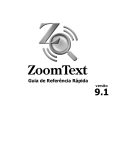Download Manual do utilizador da Cápsula Nokia Field Force NFC
Transcript
Manual do utilizador da Cápsula Nokia Field Force NFC para o Nokia 5140 e Nokia 5140i 9249001 1ª Edição DECLARAÇÃO DE CONFORMIDADE Nós, NOKIA CORPORATION, declaramos, sob a nossa única e inteira responsabilidade, que o produto CC-244D está em conformidade com as disposições da seguinte Directiva do Conselho: 1999/5/EC. É possível obter uma cópia da Declaração de Conformidade no endereço http://www.nokia.com/phones/declaration_of_conformity/. Copyright © 2006 Nokia. Todos os direitos reservados. Na União Europeia, o símbolo do contentor de lixo barrado com uma cruz indica a recolha separada do produto no final do respectivo ciclo de vida. Esta norma aplica-se ao seu dispositivo, assim como a quaisquer acessórios marcados com este símbolo. Não deposite estes produtos nos contentores municipais, como se se tratasse de resíduos urbanos indiferenciados. É proibido reproduzir, transferir, distribuir ou armazenar a totalidade ou parte do conteúdo deste documento, seja sob que forma for, sem a prévia autorização escrita da Nokia. Nokia, Nokia Connecting People e o logótipo Nokia Original Enhancements são marcas comerciais ou marcas registadas da Nokia Corporation. Os nomes de outros produtos e empresas mencionados neste documento poderão ser marcas comerciais ou nomes comerciais dos respectivos proprietários. Java™ and all Java-based marks are trademarks or registered trademarks of Sun Microsystems, Inc. A Nokia segue uma política de desenvolvimento contínuo. A Nokia reserva-se o direito de fazer alterações e melhoramentos em qualquer um dos produtos descritos neste documento, sem pré-aviso. A NOKIA NÃO SERÁ, EM NENHUMA CIRCUNSTÂNCIA, RESPONSÁVEL POR QUALQUER PERDA DE DADOS OU DE RECEITAS NEM POR QUAISQUER DANOS ESPECIAIS, ACIDENTAIS, CONSEQUENCIAIS OU INDIRECTOS, INDEPENDENTEMENTE DA FORMA COMO FOREM CAUSADOS. O CONTEÚDO DESTE DOCUMENTO É FORNECIDO "TAL COMO ESTÁ". SALVO NA MEDIDA EXIGIDA PELA LEI APLICÁVEL, NÃO SÃO DADAS GARANTIAS DE NENHUM TIPO, EXPRESSAS OU IMPLÍCITAS, INCLUINDO, NOMEADAMENTE, GARANTIAS IMPLÍCITAS DE ACEITABILIDADE COMERCIAL E ADEQUAÇÃO A UM DETERMINADO OBJECTIVO, RELACIONADAS COM A EXACTIDÃO, FIABILIDADE OU CONTEÚDO DESTE DOCUMENTO. A NOKIA RESERVA-SE O DIREITO DE REVER OU RETIRAR ESTE DOCUMENTO EM QUALQUER ALTURA E SEM PRÉ-AVISO. A disponibilidade de determinados produtos pode variar de zona para zona. Para obter informações, consulte o agente local da Nokia. Este dispositivo pode conter equipamento, tecnologia ou software sujeito à legislação e regulamentação de exportação dos Estados Unidos e de outros países. São proibidos quaisquer desvios à legislação. AVISO FCC/INDUSTRY CANADA Este dispositivo está em conformidade com a Parte 15 das Normas FCC. A respectiva utilização está sujeita às duas condições seguintes: (1) este dispositivo não poderá causar interferências prejudiciais, e (2) este dispositivo tem de aceitar quaisquer interferências recebidas, incluindo interferências que possam causar um funcionamento inadequado. Alterações ou modificações não aprovadas expressamente pela Nokia poderão anular a autoridade de utilização do equipamento por parte do utilizador. O dispositivo pode causar interferências na TV ou rádio (por exemplo, quando é utilizado um dispositivo nas proximidades do equipamento receptor). A FCC ou Industry Canada pode exigir a interrupção da utilização do dispositivo, no caso de não ser possível eliminar as referidas interferências. Se necessitar de assistência, contacte o representante local. 9249001/1ª Edição Índice PARA SUA SEGURANÇA.................................................................................................................................... 5 1. Introdução ...................................................................................................................................................... 6 Cápsula Nokia Field Force NFC........................................................................................................................................................................... Aplicação Service Discovery ................................................................................................................................................................................ Etiquetas ................................................................................................................................................................................................................... Explicação de RFID e NFC .................................................................................................................................................................................... 7 7 7 8 2. Instalação ....................................................................................................................................................... 9 Verificar as definições de rede do telefone..................................................................................................................................................... 9 3. Etiquetas ..................................................................................................................................................... 10 Funcionalidades de etiquetas ........................................................................................................................................................................... 10 Colocar etiquetas.................................................................................................................................................................................................. 10 Tocar nas etiquetas com o leitor RFID ........................................................................................................................................................... 10 4. Aplicação Service Discovery....................................................................................................................... 11 Iniciar e fechar a aplicação ............................................................................................................................................................................... Alterar o idioma da aplicação........................................................................................................................................................................... Ler, ver e guardar um atalho............................................................................................................................................................................. Criar e modificar um atalho .............................................................................................................................................................................. Fornecer um atalho.............................................................................................................................................................................................. Iniciar um atalho e escrever numa etiqueta................................................................................................................................................. Apagar um atalho................................................................................................................................................................................................. Ver o registo........................................................................................................................................................................................................... 11 11 11 12 14 14 15 15 Cuidados e manutenção ................................................................................................................................. 16 Copyright © 2006 Nokia. All rights reserved. 4 PARA SUA SEGURANÇA Leia estas instruções básicas. O não cumprimento das mesmas pode ser perigoso ou ilegal. Para mais informações, leia o manual completo do utilizador. ASSISTÊNCIA QUALIFICADA O dispositivo deve ser reparado apenas por pessoal qualificado. RESISTÊNCIA À ÁGUA O dispositivo não é resistente à água. Mantenha-o seco. LIGAR O DISPOSITIVO A OUTROS DISPOSITIVOS Quando ligar o dispositivo a outros dispositivos, consulte o respectivo manual do utilizador para obter informações de segurança pormenorizadas. Não ligue o dispositivo a produtos incompatíveis. Copyright © 2006 Nokia. All rights reserved. 5 1. Introdução A cápsula Nokia Field Force NFC permite-lhe, através de um simples toque, aceder rápida e convenientemente a vários serviços com o seu telefone Nokia 5140/5140i. Tocando nas etiquetas RFID (Radio Frequency Identification - Identificação por Rádio Frequência), é possível aceder a diferentes serviços com base na sua configuração pessoal. O Nokia Field Force NFC Kit contém os seguintes elementos: • Duas cápsulas Nokia Field Force NFC • Uma aplicação Java™ designada Service Discovery (pré-instalada na cápsula) • Duas etiquetas para identificar objectos e tarefas O dispositivo e os respectivos acessórios podem conter componentes de pequenas dimensões. Mantenha-os fora do alcance das crianças. Esta cápsula Nokia Field Force NFC foi concebida para utilização com o telefone Nokia 5140/5140i disponível em separado. Para mais informações sobre o telefone Nokia 5140/5140i, consulte o site www.nokia.com. Para obter exemplos do modo de utilização da cápsula Nokia Field Force NFC no âmbito da solução Nokia Field Force para capturar dados rapidamente e em tempo real, consulte www.nokia.com/fieldforce. Nota: Este manual do utilizador contém informações e instruções relativas à cápsula Nokia Field Force NFC. Para obter instruções sobre o modo de utilização do seu Nokia 5140/5140i, consulte o respectivo manual do utilizador. Copyright © 2006 Nokia. All rights reserved. 6 ■ Cápsula Nokia Field Force NFC A cápsula Nokia Field Force NFC comporta o leitor RFID que permite a leitura e escrita de etiquetas através do telefone Nokia 5140/5140i. O leitor RFID está localizado na parte inferior da tampa posterior da cápsula (área sombreada na imagem). A cápsula Nokia Field Force NFC também serve para guardar as aplicações Service Discovery e Cover browser. Quando instalar a cápsula Nokia Field Force NFC, a aplicação Cover browser é importada automaticamente para o telefone, podendo depois ser utilizada para importar a aplicação Service Discovery. Nota: A cápsula Nokia Field Force NFC é compatível apenas com o telefone Nokia 5140/5140i. Não tente utilizá-la com outros telefones. O leitor RFID na cápsula Nokia Field Force NFC é alimentado pela bateria do telefone. A utilização do leitor RFID pode descarregar a bateria do telefone mais rapidamente. ■ Aplicação Service Discovery A aplicação Service Discovery é utilizada para aceder a serviços (como marcação de chamadas, navegação na web e envio de SMS) com o telefone Nokia 5140/5140i. A aplicação Service Discovery permite-lhe ler atalhos em etiquetas, guardar atalhos na memória do telefone, escrever informações dos mesmos numa etiqueta e fornecê-los a outro telefone Nokia 5140/5140i com a cápsula Nokia Field Force NFC. Para obter instruções, consulte Aplicação Service Discovery, 11. ■ Etiquetas A cápsula Nokia Field Force NFC é fornecida com duas etiquetas utilizadas para identificar objectos e tarefas. Copyright © 2006 Nokia. All rights reserved. 7 Nota: As etiquetas poderão despoletar os sistemas de alarme de tecnologia EAS (Electronic Article Surveillance), por exemplo, de protecção anti-roubo nas lojas. ■ Explicação de RFID e NFC RFID As tecnologias RFID utilizam ondas de rádio para identificar objectos individuais automaticamente. Através da emissão de um sinal de rádio de curto alcance, dispositivo de leitura RFID fornece energia a uma etiqueta RFID inactiva, permitindo a respectiva leitura ou escrita de dados na memória da etiqueta. O leitor RFID consiste num dispositivo de curto alcance (alcance de leitura de 0-5 cm) que converte as ondas de rádio emitidas pela etiqueta RFID num formato passível de recepção por uma aplicação no telefone. Para efectuar a transmissão de dados da etiqueta RFID para o leitor RFID, a cápsula Nokia Field Force NFC utiliza a frequência de rádio 13.56 MHz, que é a frequência disponível mais utilizada a nível global para a tecnologia RFID. NFC NFC (Near Field Communication) consiste numa tecnologia de frequências de rádio de curto alcance que evoluiu a partir de uma combinação de tecnologias RFID e de interconexão. O dispositivo NFC permite aos utilizadores lerem pequenas quantidades de dados das etiquetas, bem como comunicar com outros dispositivos, através de um simples toque. Copyright © 2006 Nokia. All rights reserved. 8 2. Instalação Nota: Antes de retirar a tampa, desligue sempre a alimentação do telefone e desligue o carregador e qualquer outro dispositivo. Evite tocar nos componentes electrónicos durante a substituição das tampas. Guarde e utilize sempre o dispositivo com as tampas instaladas. Para instalar a cápsula Nokia Field Force NFC: 1. Remova as tampas originais do seu telefone Nokia 5140/5140i e instale a parte superior e inferior da cápsula Nokia Field Force NFC segundo as instruções fornecidas no pacote de venda do Nokia Field Force NFC Kit. 2. Ligue o telefone e certifique-se de que a hora e a data estão correctamente definidas. A cápsula instala automaticamente a aplicação Cover browser no menu Aplicações > Recolha do telefone. A cápsula também contém a aplicação Service Discovery que pode instalar nesta fase. A instalação poderá demorar vários minutos. Se não instalar a aplicação Service Discovery quando instalar a cápsula Nokia Field Force NFC, poderá instalá-la posteriormente utilizando a aplicação Cover browser. O procedimento é o seguinte: 3. Escolha Menu > Aplicações > Colecção > Cover browser > Abrir. 4. Escolha Service Discovery. A aplicação é importada para o submenu Colecção no telefone. A importação poderá demorar alguns minutos. ■ Verificar as definições de rede do telefone Certifique-se de que o telefone Nokia 5140/5140i tem as definições correctas de utilização de SMS e GPRS. Para obter informações sobre a disponibilidade de um serviço de SMS ou GPRS, tarifas aplicadas e configurações adequadas, contacte o seu operador de rede ou fornecedor de serviços. Copyright © 2006 Nokia. All rights reserved. 9 3. Etiquetas ■ Funcionalidades de etiquetas A cápsula Nokia Field Force NFC utiliza etiquetas que não necessitam de alimentação da bateria (passivas). Utilize os seguintes tipos de etiquetas: MIFARE® Standard, MIFARE® Standard 4k e MIFARE® Ultralight. A cápsula Nokia Field Force NFC contém duas etiquetas. Se necessitar de mais etiquetas, contacte o fornecedor de etiquetas MIFARE® compatíveis. ■ Colocar etiquetas Pode colocar as etiquetas sobre qualquer material não condutor, como vidro, plástico ou madeira. Não coloque as etiquetas sobre metal ou outras superfícies condutoras, uma vez que poderá impedir que o leitor RFID consiga ler o conteúdo das etiquetas. ■ Tocar nas etiquetas com o leitor RFID O leitor RFID está localizado na parte traseira inferior da cápsula Nokia Field Force NFC, no interior da área marcada com . Quando utilizar o leitor RFID, toque na etiqueta com essa área a uma distância curta. O alcance de leitura é geralmente de 0-5 cm, dependendo do tipo e tamanho da etiqueta. Copyright © 2006 Nokia. All rights reserved. 10 4. Aplicação Service Discovery ■ Iniciar e fechar a aplicação Nota: Se a aplicação não estiver activa quando tocar numa etiqueta com o leitor RFID, o telefone inicia automaticamente a aplicação. Para iniciar manualmente uma aplicação: Prima Menu > Aplicações > Colecção > Service Discovery > Abrir. É apresentada a mensagem Tocar na etiqueta. Nota: Se receber uma chamada enquanto estiver a utilizar uma aplicação, poderá atendê-la normalmente e continuar a utilizar a aplicação depois de terminar a chamada. Pode ver informações básicas sobre a aplicação na vista Tocar na etiqueta: escolha Opções > Acerca. Para fechar a aplicação: Na vista Tocar na etiqueta, prima Sair ou . ■ Alterar o idioma da aplicação Pode alterar o idioma da interface do utilizador da aplicação Service Discovery alterando o idioma do telefone Nokia 5140/5140i. Os idiomas suportados são inglês, alemão, francês, espanhol, italiano, finlandês, norueguês, polaco, dinamarquês, holandês, português e sueco. Se for escolhido no telefone um idioma não suportado, o idioma predefinido utilizado pela aplicação será o inglês. ■ Ler, ver e guardar um atalho Tocando numa etiqueta com o leitor RFID, inicia um atalho atribuído à etiqueta. Copyright © 2006 Nokia. All rights reserved. 11 Para ler uma etiqueta: 1. Toque na etiqueta com o leitor RFID. O telefone mostra o atalho definido na etiqueta. Se a aplicação Service Discovery não estiver activada quando ler uma etiqueta, a cápsula RFID reconhece a existência de uma etiqueta e inicia a aplicação. Nota: Se a etiqueta não contiver informações, o telefone apresenta uma mensagem de erro: Sem atalho na etiqueta e pede-lhe que escolha um atalho de serviço para escrever na etiqueta vazia: Escolher atalho para escrever. Se a etiqueta estiver vazia e ainda não existirem atalhos guardados na memória do telefone, este pede-lhe para criar um atalho: Criar um atalho para escrita. Se a etiqueta vazia estiver protegida contra escrita, o telefone apresenta a seguinte mensagem: Etiqueta prot. contra escrita. 2. Dependendo do tipo do atalho, o telefone efectua uma chamada, envia uma mensagem para o número de telefone predefinido ou estabelece uma ligação GPRS ao Web site predefinido. Antes de concluir a função definida no atalho, o telefone solicita-lhe confirmação. Para confirmar, prima OK, para recusar, prima Cancelar. 3. Para ver o atalho que escreveu, efectue o passo 1 e escolha Opções > Detalhes. 4. Para guardar na memória do telefone o atalho que leu, efectue o passo 1 e escolha Opções > Detalhes > Guardar. ■ Criar e modificar um atalho Pode criar novos atalhos e modificar atalhos guardados na memória do telefone. Neste último caso, as informações do atalho antigo e todos os dados de registo relacionados são apagados. Para criar um atalho: 1. Na vista Tocar na etiqueta, escolha: Atalhos > Juntar. São apresentadas as opções de tipos de atalhos que pode criar. Se já tiver atalhos na memória do telefone, pode iniciar a criação de novos atalhos escolhendo Atalhos > Opções > Juntar na vista Tocar na etiqueta. Copyright © 2006 Nokia. All rights reserved. 12 2. Escolha o tipo de atalho que pretende criar. 3. Introduza as informações em todos os campos do atalho: Depois de modificar um campo, prima OK. Se pretender retroceder para um campo que já tenha modificado, escolha Opções > P/ trás. • Chamada - introduza o nome do atalho e o número para o qual a chamada telefónica deverá ser efectuada. • Endereço web - introduza o nome do atalho e o endereço web. • SMS - introduza o nome do atalho, o número para o qual a mensagem deverá ser enviada e o respectivo texto da mensagem. Ao definir os números de telefone para as funções Chamada e SMS, pode também utilizar um número de telefone definido nos Contactos do seu telefone: 1. Quando modificar o campo do número de telefone, escolha Opções > Procurar. 2. Escolha um contacto na lista e prima Escolher. 3. Quando o número de telefone for mostrado, prima OK. Se modificar ou apagar posteriormente este contacto, as informações guardadas na aplicação não serão de forma alguma afectadas. Para modificar um atalho: 4. Para modificar um atalho, na vista Tocar na etiqueta, escolha Atalhos > Opções, seleccione o atalho que pretende modificar e escolha Modificar. 5. Modifique os campos e escolha OK. Ao modificar as informações do atalho, se pretender retroceder para o campo anterior de informações, escolha Opções > P/ trás. Se escolher Opções > P/ trás no primeiro campo de informações, irá retroceder para o campo Atalhos e restaurar as informações do atalho para o conteúdo anterior à modificação. Se pretender alterar a função do telefone associada ao atalho, terá de definir o atalho novamente. Copyright © 2006 Nokia. All rights reserved. 13 ■ Fornecer um atalho Para fornecer um atalho a um telefone compatível: 1. Na vista Tocar na etiqueta, escolha Atalhos. 2. Seleccione o atalho que pretende fornecer e escolha Opções > Fornecer. O telefone apresenta o texto: Tocar outro telefone. 3. Segure o telefone a 0-5 centímetros de distância do telefone do destinatário do atalho, de forma a que os logótipos NFC fiquem virados um para o outro (ver imagem). Se o fornecimento do atalho for bem sucedido, o telefone apresenta a mensagem: Fornecimento bem sucedido. Se o fornecimento do atalho falhar, o telefone apresenta uma mensagem de erro. ■ Iniciar um atalho e escrever numa etiqueta Para iniciar um atalho: 1. Na vista Tocar na etiqueta, escolha Atalhos. 2. Seleccione o atalho que pretende iniciar e escolha Iniciar. O telefone solicita confirmação para efectuar a função do atalho. Para confirmar, prima OK, para recusar, prima Cancelar. Para escrever numa etiqueta: 3. Para escrever um atalho numa etiqueta através do teclado do telefone, efectue o passo 1, seleccione o atalho que pretende escrever e escolha Opções > Escrever. O telefone apresenta o texto: Tocar na etiqueta. 4. Segure o telefone junto à etiqueta em que pretende escrever. Se a escrita do atalho for bem sucedida, o telefone apresenta a mensagem: Escrita bem sucedida. Se a escrita falhar, o telefone apresenta uma mensagem de erro. Pode substituir as informações do atalho nas etiquetas que criou, as vezes que forem necessárias. Copyright © 2006 Nokia. All rights reserved. 14 ■ Apagar um atalho Para apagar um atalho: 1. Na vista Tocar na etiqueta, escolha Atalhos. 2. Seleccione o atalho que pretende apagar e escolha Opções > Apagar. Se pretender apagar todos os atalhos, escolha Opções > Apagar todos. 3. Quando o telefone solicitar uma confirmação, prima OK. As informações do atalho e todos os dados de registo relacionados são apagados. ■ Ver o registo No registo da aplicação Service Discovery, pode ver as chamadas telefónicas efectuadas, as mensagens SMS enviadas e os web sites que foram acedidos através da aplicação. O registo guarda os 20 eventos de registo mais recentes. Para ver o registo: 1. Na vista Tocar na etiqueta, escolha Opções > Registo. É apresentada uma lista dos eventos registados para a etiqueta. Os eventos são listados cronologicamente, sendo que o evento mais recente aparece em primeiro. 2. Para apagar um evento registado, escolha o evento do registo que pretende apagar e escolha Opções > Apagar. 3. Se pretender apagar todos os eventos registados, escolha Opções > Apagar todos > OK. 4. Para ver informações pormenorizadas sobre um evento registado, seleccione o evento na lista e prima Detalhes. Copyright © 2006 Nokia. All rights reserved. 15 Cuidados e manutenção O seu dispositivo é um produto de qualidade superior e deverá ser tratado com cuidado. As sugestões que se seguem ajudá-lo-ão a proteger a cobertura da garantia. • Mantenha o dispositivo seco. A chuva, a humidade e todos os tipos de humidificantes podem conter minerais, que causarão a corrosão dos circuitos electrónicos. • Não utilize ou guarde o dispositivo em locais com pó e sujidade. Os componentes móveis e electrónicos podem ser danificados. • Não guarde o dispositivo em locais quentes. As temperaturas elevadas podem reduzir a duração dos dispositivos electrónicos, danificar as baterias e deformar ou derreter certos plásticos. • Não guarde o dispositivo em locais frios. Quando o dispositivo retoma a temperatura normal, pode formar-se humidade no respectivo interior, podendo danificar as placas dos circuitos electrónicos. • Não tente abrir o dispositivo senão segundo as instruções deste manual. • Não deixe cair, não bata nem abane o dispositivo. Um manuseamento descuidado pode partir as placas do circuito interno e os mecanismos mais delicados. • Não utilize produtos químicos, diluentes ou detergentes abrasivos para limpar o dispositivo. • Não pinte o dispositivo. A pintura pode obstruir os componentes móveis e impedir um funcionamento correcto. • Utilize um pano macio, limpo e seco para limpar as lentes de quaisquer sensores. Se o dispositivo não estiver a funcionar correctamente, leve-o ao serviço de assistência autorizado mais próximo. Copyright © 2006 Nokia. All rights reserved. 16